En este ejercicio aprenderá a modificar los datos mostrados en una visualización del perfil.
El cuadro de diálogo Estilo de visualización del perfil se utiliza para definir estilos de visualización de perfil que controlan el formato de los títulos, la anotación de los ejes y otros elementos de una visualización de perfil.
El cuadro de diálogo Propiedades de visualización del perfil es la ubicación central en la que puede modificar todos los componentes de la visualización del perfil, incluidos los perfiles, las etiquetas, los estilos y las guitarras.
También puede realizar tareas comunes de edición, como la supresión de perfiles o la modificación de etiquetas de perfil, en la ventana del dibujo si hace clic con el botón derecho en el objeto correspondiente.
Cambiar el estilo de visualización de perfil
- Abra Profile-5A.dwg, que se encuentra en la carpeta de dibujos de los aprendizajes.
- Haga clic en la rejilla para seleccionar la visualización de perfil PV- (1). Haga clic con el botón derecho del ratón. Haga clic en .
- Haga clic en la ficha Información.
- En el campo Estilo de objeto, cambie el estilo de visualización de perfil a Major Grids. Haga clic en Aplicar.
Observe que este cambio de estilo afecta a la anotación del eje X así como a la rejilla.
- Haga clic en
 Editar selección actual.
Editar selección actual. - En el cuadro de diálogo Estilo de visualización del perfil, examine el contenido de las diversas fichas para ver la variedad de parámetros incluidos en la definición del estilo.
Por ejemplo, en la ficha Anotación de título, puede cambiar el formato y la posición del título de la visualización de perfil. En la ficha Visualización, puede activar y desactivar diferentes partes de la visualización de perfil.
- Haga clic en Cancelar y, a continuación, haga clic en Aceptar para cerrar el cuadro de diálogo .
- Reduzca el zoom para que pueda ver ambas visualizaciones del perfil.
Cuando aplicó el estilo Major Grids, que incluye relleno de rejilla por encima y por debajo del perfil, PV- (1) se amplió hasta solapar a PV- (2).
- Haga clic en PV - (2) y muévalo hacia arriba sobre el cuadro de rotulación para PV - (1).
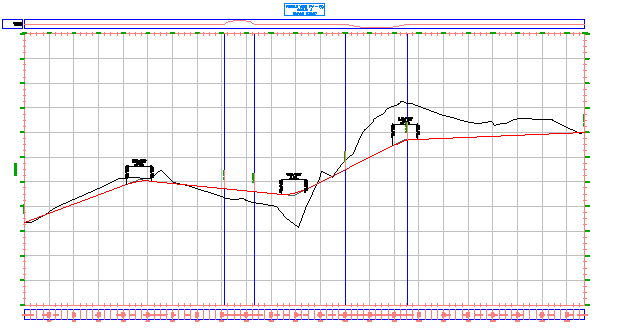
Ahora editará el estilo de visualización de perfil Major Grids para añadir un relleno de rejilla homogéneo, delimitar la rejilla de visualización de perfil y modificar el aspecto de las marcas a lo largo del eje.
Modificar la rejilla en el estilo de visualización de perfil
- Haga clic en la rejilla PV - (1) para seleccionar la visualización del perfil. Haga clic con el botón derecho del ratón. Haga clic en .
- En el cuadro de diálogo Estilo de visualización del perfil, en la ficha Rejilla, bajo Relleno de rejilla, cambie el relleno de los cuatro ejes a 1.0000.
- Haga clic en Aplicar.
Observe que ahora, en el dibujo, existe una rejilla principal completa entre los perfiles y la extensión de la visualización del perfil.
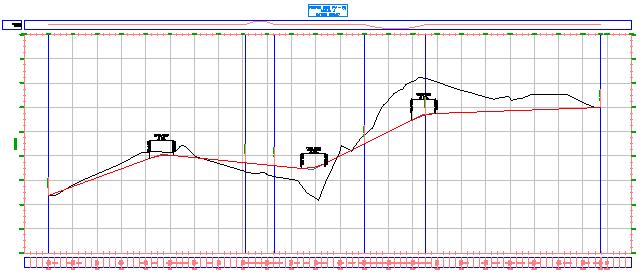
- En Opciones de rejilla, seleccione Delimitar rejilla vertical y Delimitar rejilla horizontal. En ambas selecciones, active Omitir rejilla en áreas de relleno.
Observe que los gráficos del cuadro de diálogo cambian para mostrar el efecto que tendrá el parámetro en la visualización de perfil.
- Haga clic en Aplicar.
Observe que en el dibujo, la rejilla de visualización del perfil se ha eliminado de la parte situada sobre el perfil de superficie y del área de relleno especificada.
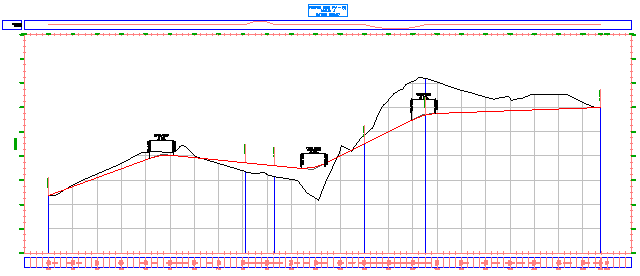
La rejilla se ha delimitado al perfil de superficie ya que el parámetro Delimitar rejilla de las propiedades de visualización del perfil PV - (1) se han definido como el perfil de superficie del eje. La definición del estilo de visualización del perfil como Delimitar los perfiles más altos modificaría el parámetro de la propiedad y delimitaría la rejilla al perfil compuesto.
- Haga clic en Aceptar. Nota:
Si los cambios en el estilo no se han aplicado a la visualización de perfil, escriba REGEN en la línea de comando.
Modificar la anotación de eje en el estilo de visualización de perfil
- Encuadre y aplique el zoom para ver la esquina superior izquierda de la rejilla de visualización del perfil. Amplíe de forma que pueda ver claramente las marcas en los ejes vertical y horizontal.
Observe que se solapan las etiquetas de P.K. inicial. A lo largo de los siguientes pasos, corregirá esta situación y modificará la justificación de las marcas en los principales P.K.
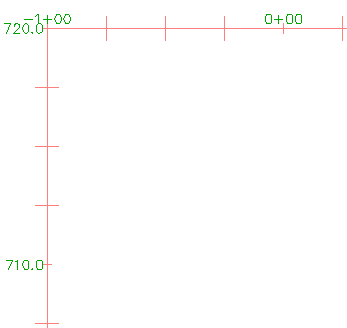
- Haga clic en la rejilla para seleccionar la visualización del perfil. Haga clic con el botón derecho del ratón. Haga clic en .
- En el cuadro de diálogo Estilo de visualización del perfil, en la ficha Ejes horizontales, haga clic en Superior.
Este control centra los controles de esta ficha en el eje superior. Si, una vez cambiado el eje superior, desea que los cambios se apliquen al eje inferior, seleccione Inferior y repita los cambios.
Nota:El eje inferior controla los intervalos de rejilla principal y secundario.
- Bajo Detalles de marcas principales, especifique los parámetros siguientes:
- Tamaño de marca: 0.2500
- Desfase Y: 0.1000
- Haga clic en Aplicar.
Las marcas principales son más largas y las etiquetas de P.K. suben.
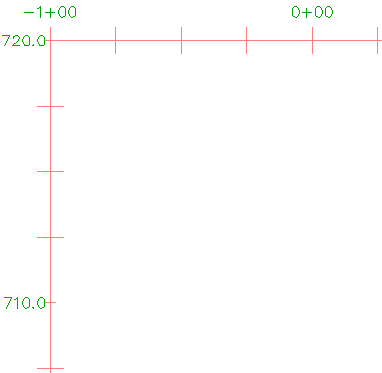
- En la ficha Ejes verticales, asegúrese de que Izquierda está seleccionado como el eje que se va a controlar. Nota:
El eje izquierdo controla los intervalos de rejilla principal y secundario.
- Bajo Detalles de marcas principales, especifique los parámetros siguientes:
- Tamaño de marca: 0.2500
- Desfase X: -0.1000
- Haga clic en Aceptar.
Las marcas son más largas y las etiquetas de elevación se desplazan a la izquierda.
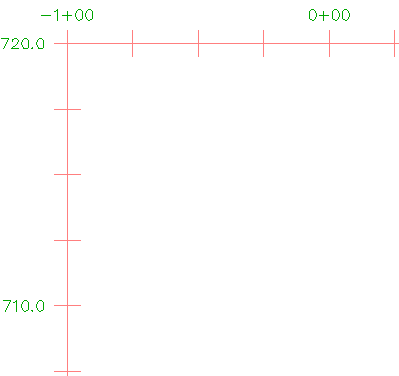
Profundización: experimente con el resto de opciones de configuración en el área Detalles de marcas principales. Realice los mismos cambios efectuados en los pasos anteriores en el eje derecho.
Para proseguir en este aprendizaje, vaya a Ejercicio 2: adición de patrones de sombreado entre perfiles.